Cómo hacer una copia de seguridad de la ROM completa o personalizada mediante la recuperación de TWRP
Consejos Y Trucos De Android / / August 05, 2021
En este tutorial, describiremos los pasos para realizar una copia de seguridad completa de su stock o ROM personalizada utilizando TWRP Recovery. Una de las mayores ventajas de tener un sistema operativo de código abierto como Android es un océano de personalizaciones. Los usuarios habituales se dirigen a Play Store y prueban diferentes tipos de temas, paquetes de iconos y lanzadores personalizados. Pero, para ser justos, esto es solo la punta del iceberg. Existe una gran cantidad de otras funcionalidades avanzadas que podrían llevarse a cabo en su dispositivo.
Solo hay una restricción establecida por el fabricante de su teléfono inteligente, y es un cargador de arranque bloqueado. Una vez que haya pasado por alto esta restricción, literalmente ha abierto las puertas a una gran cantidad de personalizaciones. Por ejemplo, puede instalar un sistema operativo completamente nuevo basado en Android en forma de ROM personalizadas. De manera similar, la capacidad de flashear ZIP, IMG y otros archivos similares también se convierte en una posibilidad. Sin olvidar las toneladas de
Módulos Magisk, Marcos Xposedy Temas de sustratoy te espera un capricho.Del mismo modo, también puede obtener privilegios administrativos y realizar modificaciones a nivel del sistema. Esto es posible gracias a enraizamiento de su dispositivo Magisk. Pero si bien todo esto suena bien en el papel, existen bastantes riesgos asociados con estas personalizaciones. Los riesgos de que las cosas vayan mal y su dispositivo terminen en un bootloop o estado bricked siempre está ahí. Por lo tanto, antes de embarcarse en este viaje, lo primero y más importante es tener una copia de seguridad completa de su stock o ROM personalizada utilizando TWRP Recovery. En esta guía, lo ayudaremos a lograrlo. Sin más preámbulos, aquí están las instrucciones requeridas.
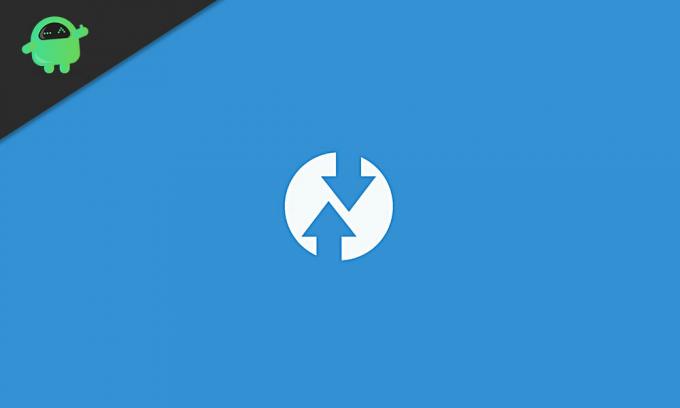
Tabla de contenido
- 1 La necesidad de una copia de seguridad TWRP de ROM personalizada / de stock
-
2 Cómo hacer una copia de seguridad de stock completo o ROM personalizada usando TWRP Recovery
- 2.1 Requisitos
- 2.2 PASO 1: Inicie su dispositivo en TWRP Recovery
- 2.3 Paso 2: Creación de la copia de seguridad TWRP
- 2.4 PASO 3: Restaurar la copia de seguridad
La necesidad de una copia de seguridad TWRP de ROM personalizada / de stock
Cada dispositivo Android viene con un Copia de seguridad y restaurar funcionalidad horneada dentro del menú Configuración. Entonces, ¿por qué debería uno tomar una ruta un poco complicada de una copia de seguridad a través de una recuperación personalizada? Bueno, existe una gran cantidad de razones por las que debería optar por la copia de seguridad TWRP en lugar de la copia de seguridad predeterminada del dispositivo. Para empezar, este último simplemente crea una copia de seguridad de los datos y algunas configuraciones del dispositivo, y eso es todo. La copia de seguridad TWRP, por otro lado, hace una copia de seguridad de todas las particiones del dispositivo.

Estos incluyen la imagen del proveedor, la imagen del sistema, los datos, el arranque, los metadatos, EFS, persiste, miscelánea y otras particiones similares. Con todo, la copia de seguridad creada por TWRP es una copia de seguridad completa del dispositivo, que incluye todos los datos. Hay otra razón más importante por la que se debe crear una copia de seguridad a través de TWRP Recovery y no a través de la opción de acciones. El mayor problema con el último es que solo puede acceder a esta función de copia de seguridad y restauración cuando su dispositivo está en condiciones de funcionamiento adecuadas.
Desafortunadamente, ese no es siempre el caso. La mayoría de las veces, mientras se llevan a cabo los ajustes mencionados anteriormente, existe una alta probabilidad de que su dispositivo se bloquee o entre en un estado de bootloop. Si eso sucede, la función de copia de seguridad de stock no será de ninguna utilidad. Sin embargo, si pudiera acceder a TWRP Recovery, entonces podría acceder fácilmente a la copia de seguridad creada a través de ella y, por lo tanto, restaurarla con facilidad. Es debido a todas estas razones que los usuarios buscan inmediatamente la copia de seguridad TWRP, ya sea en una ROM estándar o personalizada.
Cómo hacer una copia de seguridad de stock completo o ROM personalizada usando TWRP Recovery
Entonces, ahora que conoce las ventajas de la copia de seguridad TWRP, aquí están las instrucciones necesarias sobre cómo crear la misma. La característica se conoce como Copia de seguridad de Nandroid y los pasos son los mismos para crear una ROM personalizada o una copia de seguridad de ROM estándar son los mismos. Hay solo algunos requisitos que su dispositivo necesita para calificar. Una vez que su dispositivo cumpla con estos criterios, puede continuar con los pasos de las instrucciones.
Requisitos
- En primer lugar, el cargador de arranque de su dispositivo debe estar desbloqueado. Puede consultar nuestra guía sobre cómo desbloquee el gestor de arranque en cualquier dispositivo Android a través de Fastboot.
- Asimismo, también debe tener la Recuperación TWRP instalado. Si ese no es el caso, consulte nuestra guía sobre cómo instale TWRP Recovery en cualquier dispositivo Android.
Eso es. Ahora proceda con los pasos para hacer una copia de seguridad de la ROM completa o personalizada utilizando TWRP Recovery. Solo asegúrese de que su dispositivo tenga instalado dicho sistema operativo del que está a punto de realizar una copia de seguridad.
PASO 1: Inicie su dispositivo en TWRP Recovery
- Para empezar, deberá iniciar su dispositivo para la recuperación TWRP. Si conoce las combinaciones de teclas de hardware para el mismo bien y bien. De lo contrario, hay algunos requisitos más que debe cumplir. En primer lugar, habilite la depuración USB en su dispositivo. Para eso, diríjase a Configuración> Acerca del teléfono> toque Número de compilación 7 veces> Regrese a Configuración> Sistema> Avanzado> Opciones de desarrollador> Habilitar la palanca de depuración USB.

- A continuación, descargue e instale el Herramientas de la plataforma SDK de Android en tu PC.
- Ahora conecte su dispositivo a la PC mediante un cable USB.
- Dirígete a la carpeta de herramientas de la plataforma, escribe CMD en la barra de direcciones y presiona Enter. Esto iniciará el símbolo del sistema.
- Ejecute el siguiente comando para iniciar su dispositivo en TWRP Recovery. También puede consultar nuestra guía detallada sobre Cómo iniciar la recuperación en cualquier dispositivo Android [Stock y personalizado]
recuperación de reinicio de adb
- Su dispositivo ahora debería iniciarse con TWRP Recovery. Ahora continúe con los pasos a continuación para crear una ROM personalizada o una copia de seguridad de la ROM estándar a través de TWRP Recovery.
Paso 2: Creación de la copia de seguridad TWRP
Si está a punto de crear una copia de seguridad completa del dispositivo, incluido el almacenamiento interno, necesitará bastante espacio de almacenamiento libre. En ese sentido, puede usar una tarjeta de memoria o un Pen Drive a través de un cable OTG. Si continúa con lo último, asegúrese de montar primero el Pen Drive en su dispositivo a través de la opción de montaje TWRP. Luego puede continuar con los pasos a continuación:
- Dentro del menú principal de TWRP, toque la opción Copia de seguridad.
- Luego toque Seleccionar almacenamiento y seleccione Almacenamiento interno, Micro SD o USB OTG, según sus necesidades, y presione Aceptar.
- A continuación, seleccione las particiones de las que necesita tener una copia de seguridad. es muy recomendable que seleccione todas las particiones. También puede tocar la palabra clave Generar automáticamente y darle un nombre a esta copia de seguridad (opcional).

- Finalmente, deslice hacia la derecha sobre el botón Deslizar para hacer copia de seguridad y espere a que finalice el proceso. El proceso completo generalmente toma alrededor de 10 a 15 minutos, dependiendo de la cantidad de particiones que seleccionó y los datos dentro de cada una de estas particiones.
- Una vez que el proceso se haya completado con éxito, debe obtener un
mensaje. Después de esto, puede presionar Reiniciar el sistema para iniciar su dispositivo en el sistema operativo.
PASO 3: Restaurar la copia de seguridad
Cuando desee restaurar esta copia de seguridad de Nandroid por cualquier motivo, siga los pasos a continuación.
- En primer lugar, inicie su dispositivo en TWRP Recovery. Si no puede acceder a su dispositivo, entonces no podrá habilitar la depuración USB y, por lo tanto, ejecutar el comando adb reboot recovery. En ese caso, deberá iniciar su dispositivo en TWRP Recovery solo a través de las combinaciones de teclas de hardware.
- Una vez que su dispositivo se inicie en TWRP, conecte el medio de almacenamiento que contiene la copia de seguridad de Nandroid. Si está utilizando el Pen Drive mediante un cable OTG, asegúrese de montarlo mediante la opción de montaje de TWRP.
- A continuación, diríjase a la opción Restaurar y toque el botón Seleccionar almacenamiento situado en la parte inferior izquierda. Seleccione el almacenamiento que contiene la copia de seguridad y presione Aceptar.

- Luego seleccione el nombre del paquete que necesita ser restaurado. Asegúrese de que todas las particiones de ese paquete estén seleccionadas.
- Finalmente, deslice hacia la derecha en el botón Deslizar para restaurar y espere a que finalice el proceso. Una vez más, todo el proceso llevará algún tiempo, según el tamaño del paquete y las particiones que se hayan restaurado.
- Una vez hecho esto, presione el botón Reiniciar sistema para reiniciar su dispositivo en el sistema operativo recién restaurado.
Eso es. Estos fueron todos los pasos necesarios para crear una copia de seguridad del stock o ROM personalizada utilizando TWRP Recovery. También hemos descrito los pasos para restaurar esta copia de seguridad. Si tiene alguna duda sobre los pasos anteriores, háganoslo saber en los comentarios. Para terminar, aquí hay algunos Consejos y trucos para iPhone, Consejos y trucos para PCy Trucos y consejos de Android que también deberías comprobar.



